Wi-Fi 네트워크의 신호를 찾는 프로그램입니다. 와이파이 분석기는 안드로이드에서 WiFi 신호를 분석하는 응용 프로그램입니다
채널 Wi-Fi의 선택에 관해서는 이미 몇 가지 기사와 자세한 설명서가 없습니다. 결과는 항상 동일합니다. 채널이 자유롭고 안정적이고 강하며 안정적입니다. Windows 10에서 무선 채널의 빠른 모니터링을 위해 가장 널리 사용되는 유틸리티 인 WiFi Analyzer의 미리보기 버전이 마침내 출시되었습니다. 이제 자유 범위를 알 수 있습니다.
Windows 버전은 Windows 10이 이미 설치되어 있다고 가정하므로 업그레이드해야합니다. 휴대 전화에서 windows 관리 전화 유틸리티는 같은 이유로 시작되지 않습니다. "12 개"가 필요하지만 아직 나오지 않았으므로 개인용 컴퓨터에만 설치할 수 있습니다.
외부 영향은 신호에 큰 영향을 미칩니다. 벽, 가전 제품, 기타 Wi-Fi 네트워크. 내부 도어의 재질조차도 채널 대역폭에서 큰 역할을 할 수 있습니다. 상세한 설명은에서 찾을 수 있습니다. http://optim-yug.ru/ . 거기서 가격을 물을 수 있고 좋은 인테리어 문을 스스로 선택할 수 있습니다.
Windows 용 WiFi Analyzer 다운로드 10
https://www.microsoft.com/en-us/store/apps/wifi-analyzer-preview/9nblggh33n0n그것을 사용하는 방법?
프로그램을 시작하면 창이 열립니다.
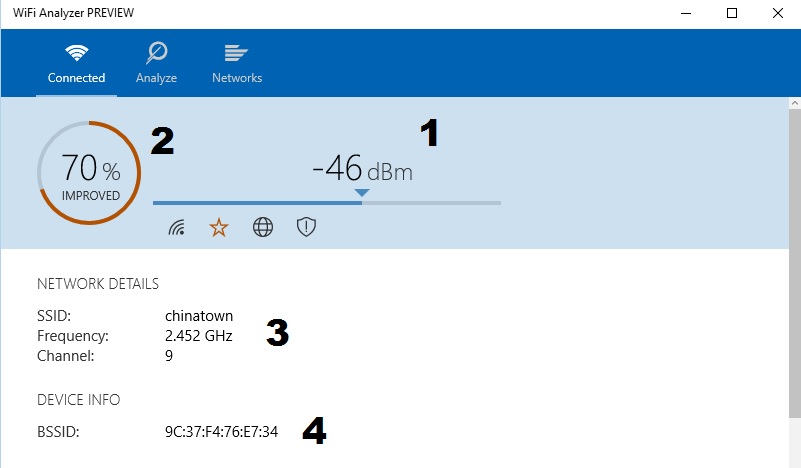
1 - 수신기 감도.내 어댑터의 경우 46 dBm (데시벨 - 밀리 와트)입니다. 이 부분의 감도는 Wi-Fi가 작동하는 최소 신호 레벨입니다. 액세스 지점 (라우터)에 가까울수록 민감도는 낮아집니다. 또한 수신기는 신호를 올바르게 처리하기 위해 더 많은 "plowing"이 필요합니다. -85 dBm보다 큰 값은 정상 작동에 만족스럽지 않은 것으로 간주됩니다.
아이콘이 켜져 있으면 다음과 같이하십시오.
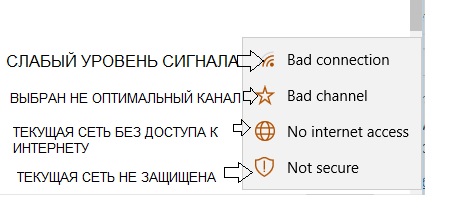
2 - 신호 품질
3 - 네트워크의 주요 매개 변수. 여기에는 우리가 연결된 네트워크의 이름 (SSID), 빈도 및 현재 채널이 표시됩니다.
4 — BSSID - 우리의 MAC 주소 무선 네트워크.
BSSID와 별도로 - 무엇입니까?
기본 서비스 세트 식별 (BSSID) -무선 네트워크의 고유 번호 (MAC 주소)입니다. 라우터가 MBSSID 기술을 지원하는 경우 단일 라우터에서 여러 액세스 지점을 구성 할 수 있습니다. 예. 단일 Wi-Fi 네트워크 내의 여러 네트워크 하나의 SSID는 최대 4 개의 BSSID를 가질 수 있습니다. 각 SSID는 고유 한 MAC 주소를가집니다. 당신은 그것을 밖으로 확인할 수 있습니다 명령 행 팀 netsh wlan show networks 모드 = bssid . 다음은 그 모습입니다.
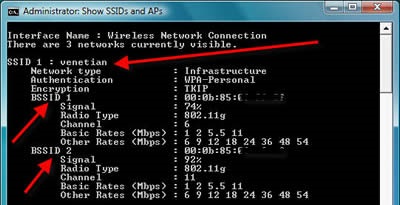
그것은 무엇을위한 것인가? 다른 보안 정책 (게스트 네트워크 / 인사 네트워크), 다른 라우팅 정책 (고정 IP, DHCP) 등. 예, 두 번째 액세스 포인트를 구입하고 모든 것을 구성 할 수 있지만 이는 추가 재정적 비용 + 네트워크의 추가 장치입니다.
올바른 채널을 선택하는 방법은 무엇입니까?
프로그램 상단의 "분석"탭으로 이동하여 다음 그림을 참조하십시오.
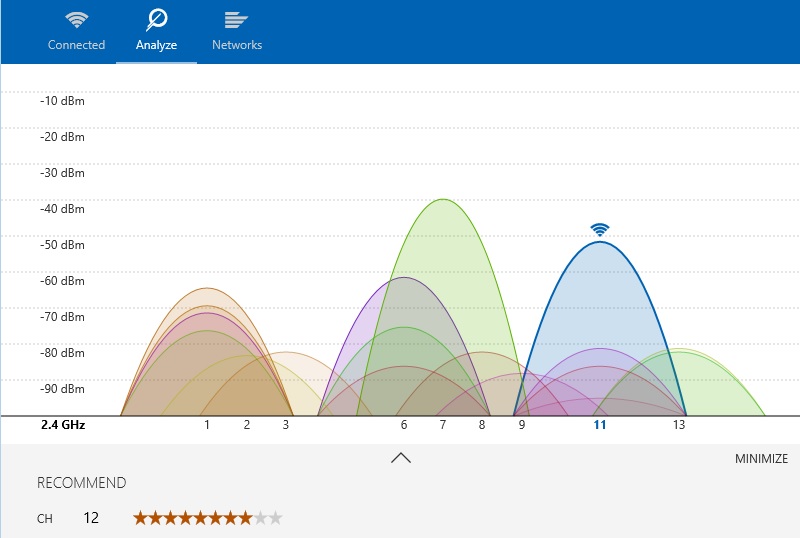
각 아크는 누군가의 것입니다. Wi-Fi 네트워크, 하단 센서 감도 (신호 레벨), 하단 채널에서 각각. 따라서 어떤 채널이 가장 많은 수의 액세스 포인트를 "grazes"하는지 추적 할 수 있습니다. 명확하게하려면 SSID 디스플레이를 켜보십시오. 그래서 그 그림은 더욱 분명해집니다.
![]()
이 프로그램 자체는 노트북 / PC에서 가장 수익성이 높은 채널을 권장합니다.
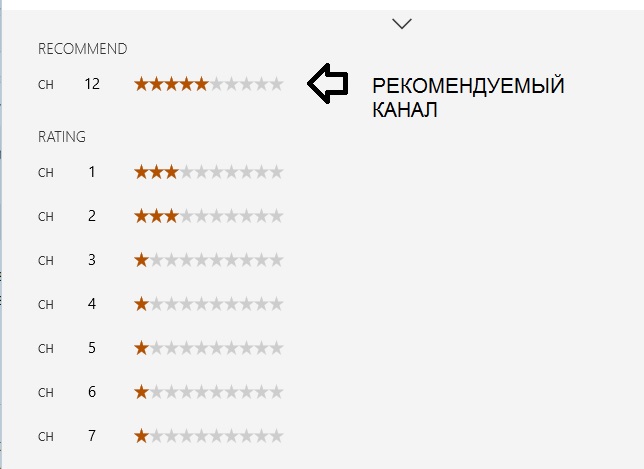
따라서 우리는 가장 시끄러운 공기를 발견하고 수신자의 감도를 살펴본 후 우리 장치에 가장 많은 무료 라디오 채널을 발견했습니다.
내가 뭘 할 수 있니?
라우터와 랩톱 사이의 신호가 여전히 많이 남아 있고 그 사이의 거리가 매우 작은 경우 (1-3 미터) 인접한 장치의 간섭을 피하기 위해 벽에서 라우터를 제거하는 것이 좋습니다 (라우터 일 필요는 없습니다). 라우터의 다른 지점에 아파트를 놓으십시오 - 방 주위의 약간의 움직임조차도 신호를 최대 90 %까지 줄 수 있습니다 (!) 따라서 Wi-Fi 연결 속도가 향상됩니다
오피니언 칩 : Google은 각 주택의 WLAN 네트워크 범위를 최대한 넓힐 수있는 간단한 솔루션을 약속합니다. 구글 와이파이 시스템의 도움으로 인터넷 거인은 하드웨어를 진지하게 개선 할 수있다. 이 시스템은 구성이 매우 쉽고 아파트의 가장 먼 곳에서도 고성능을 제공합니다.
하나, 둘 또는 셋 "단위"로 Google WiFi 시스템을 사용할 수 있습니다.이 번호는 집 크기에 따라 다릅니다. 우리가 테스트 한 세트의 경우, Google WiFi의 두 가지 "유닛"에 대해 이야기하고 있습니다.이 두 유닛은 함께 최대 100m2의 아파트에 대한 WLAN 신호 범위를 제공해야합니다.
작고 효율적인
흰색 플라스틱 옷으로 싸여있는 쿼드 코어 프로세서 덕분에 Google WiFi 시스템과 512MB RAM에 충분한 전력이 있습니다. 동시에 Google WiFi에 내장 된 4 개의 안테나 (2 개는 2.4GHz 용, 2 개는 5GHz 용)에 있습니다. 제조업체에 따르면이 시스템은 두 밴드에서 동시에 작동 할 수 있으므로 이론적으로 달성 할 수 있습니다 최대 속도 최대 1200 Mbit / s의 데이터 전송
지향성 신호 (Beamforming)를 형성하는 기술의 도움으로, 송신기 전력이 더 증가 될 수 있습니다. 또한 LAN 또는 WAN 연결의 경우 두 개의 기가비트 포트를 사용할 수 있습니다. 암호화 방법으로 Google WiFi는 WPA2-PSK를 사용합니다. 이는 현대적인 표준입니다.
Google WiFi : 아파트 크기에 따라 확장
앱 전체
Google에서 WLAN 시스템을 설정하는 것은 스마트 폰이나 태블릿에 설치된 애플리케이션 (Google WiFi)을 통해 독점적으로 수행됩니다. 이 경우 모든 사용자의 사용자 지정 작업에는 정말 훌륭한 보조 조수가 동반됩니다. 안내문이 없어도 먼저 Google WiFi의 '유닛'중 하나를 전원 콘센트에 연결해야하며 통합 된 Google WiFi 모뎀을 통해 인터넷 연결 (기존 모뎀 라우터 또는 모뎀)을 사용할 수 없습니다.
그런 다음 보조자가있는 구성 용 응용 프로그램을 스마트 폰에서 실행해야합니다. 블루투스를 통해 애플리케이션은 Google WiFi의 "기본 단위"를 찾습니다. 그런 다음 카메라를 사용하여 Google WiFi 뒷면에있는 QR 코드를 스캔 한 다음 WLAN 연결을 설치해야합니다.
이제 네트워크 이름을 지정한 다음 암호를 설정하여 연결합니다. 이제 끝났습니다! 두 번째 "유닛"을 추가하는 것만 큼 쉽습니다. 전원 콘센트에 연결하고, 잠시 동안 블루투스가 장착 된 스마트 폰을 들고 QR 코드를 스캔하면 작업이 완료됩니다!
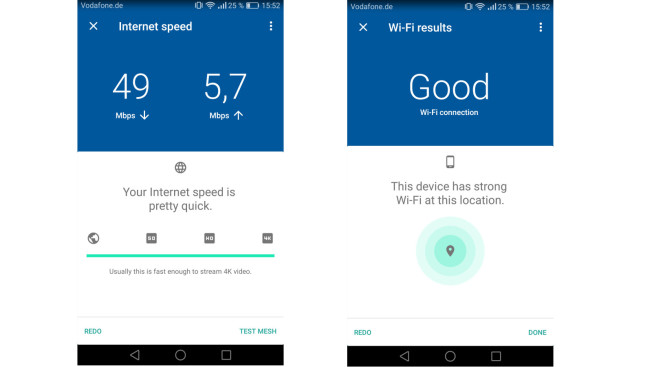 더 많은 것, 더 적은 것 : Google WiFi 애플리케이션이 공유하지 않을 정보
더 많은 것, 더 적은 것 : Google WiFi 애플리케이션이 공유하지 않을 정보 너는 많이 할 수 없어.
실제로 제공되지 않는 응용 프로그램을 구성하는 많은 옵션이 있습니다. 특정 사용자의 요청에 우선 순위를 매기고, 게스트 네트워크를 만들고, 새로운 Google WiFi 장치를 추가하고, 인터넷 연결 속도를 테스트하고 몇 가지 다른 기능을 활용할 수 있습니다.
또한 순수한 인터넷 연결 속도 테스트 (기본 "장치"의 LAN 포트에서 측정)가 "실제"숫자의 결과를 얻는 경우 시스템의 개별 "장치"간의 통신 품질은 학교 상표만으로 응용 프로그램에서 추정됩니다 .
모든 것이 시각적으로 표시되며, 직관적으로 이해할 수 있고 그에 따라 그래픽으로 설계됩니다. 그러나이 모든 것 - 전문가 수준의 네트워크 설정에 종사하는 사용자를위한 것이 아닙니다! 특히 수동으로 WLAN 채널을 설치하거나 네트워크의 다른 설정을 변경할 가능성을 찾기 위해 여기서는 헛되게 될 것입니다.
최고의 WLAN 네트워크가 어디 에나 있습니다!
일상적으로 사용하면 기기가 Google WiFi의 하나의 '단위'를 다른 기기로 "변경"할 때 실제로 알 수 없습니다. 이러한 의미에서 네트워크는 완전히 균질합니다. 여기 테스트 아파트에서 우리는 한쪽 구석에서 발견 된 좁은 장소를 찾지 못했습니다. 시스템은 눈에 띄지 않게 지속적으로 당신을 주어진 순간에 Google WiFi 장치에 연결합니다.
이제 신호의 레벨은 매우 좋으며 주관적인 감각뿐만 아니라 Google WiFi 애플리케이션의 측정 결과도 표시됩니다. 아마도 채널 자동 선택 기능이 여기에서 아주 잘 작동합니다.
대안 : 더 많은 힘 - Netgear ORBI AC3000 (RBK50-100PES)
Netgear는 또한 약 27,000 루블의 WLAN 시스템을 갖추고있어 아파트 또는 집의 모든 구석에서 최고의 WLAN 커버리지를 약속합니다. 실용적인 테스트의 결과에 따라, 우리는 그것이 실제로 잘 작동하는지 확인할 수 있습니다. 또한, Orbi 시스템을 설정하는 것도 매우 간단합니다.
종종 좋은 수신 품질로 가장 자유로운 채널을 선택하기 위해 WiFi 신호의 레벨을 신속하게 점검 할 필요가 있습니다. 이 작업을 위해 간단한 안드로이드 응용 프로그램 와이파이 분석기.
도움을 받으면 무료 채널을 쉽게 결정할 수있을뿐 아니라 아파트 나 카페의 다른 장소에서 Wi-Fi의 수신 품질을 확인하거나 시간의 신호 변화를 확인할 수 있습니다. 실행 후, 프로그램의 메인 윈도우는 보이는 무선 네트워크, 수신 레벨 및 그들이 작동하는 채널을 보여주는 그래프를 표시합니다. 그래프에서 교차하면 시각적으로 표시됩니다.
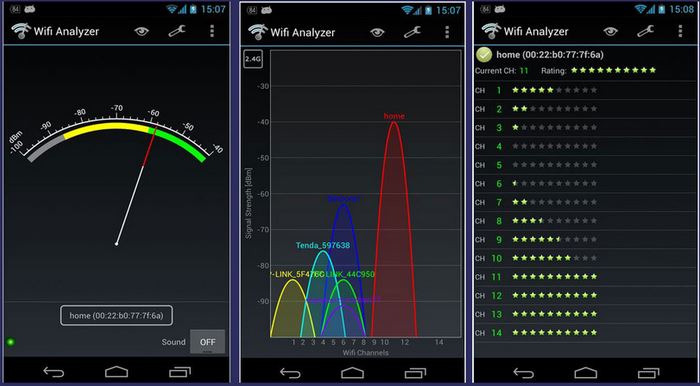
별표 평점의 유형별로 채널의 '평점'을 볼 수도 있습니다. 별표 평점의 유형별로 그 중 하나의 선택이 현재 어떻게되는지를 명확하게 보여줍니다. 응용 프로그램의 또 다른 특징 - 강도 분석 wi-Fi 신호. 먼저 라우터의 위치에 따라 지역 이동을 멈추거나 수신 품질을 점검 할 필요가없는 동안 확인할 무선 네트워크를 선택한 다음 수신 레벨을 관찰해야합니다.
또한, 우리의 관심사를 추가하는 것은 불필요하지 않습니다. WiFi 네트워크 수동적 인 분석에서뿐만 아니라 일 수있다. 휴대 전화의 도움으로, 당신은 또한 비밀 번호를 선택하려고 할 수 있습니다 무선 지점 액세스. 이를 위해서는 WIBR이라는 응용 프로그램이 필요합니다.
WIBR은 이웃의 Wi-Fi를 해킹하고 인터넷을 무료로 사용할 수있는 고유 한 응용 프로그램입니다. 이것은 농담이 아니며 WIBR은 Wi Fi에 대한 암호 (무차별)를 자동으로 선택하는 원칙에 따라 작동하며 암호가 단순하면 암호를 선택할 확률이 100 %에 가깝습니다.
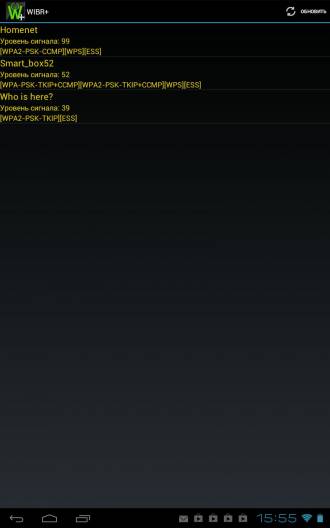
Vibra는 여러 개의 Wai-Fi 네트워크를 동시에 해킹 할 수 있고 한 화면에 정보를 표시합니다. 네트워크 중 하나를 클릭하면 분당 암호 수, 이미 확인 된 암호 옵션 수 및 남은 양을 확인할 수 있습니다.
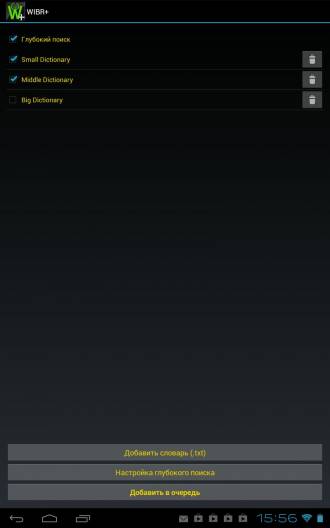
응용 프로그램은 자신의 사전을로드 할 수 있습니다. 다운로드하려면 (또는 노트북에 가능한 모든 암호 옵션을 쓰고 txt 형식으로 저장해야합니다.) 프로그램 자체에서 경로를 지정해야합니다. 특히 사용자를 위해 가장 일반적인 암호가 포함 된 10 개 이상의 사전을 추가했습니다.


 내 Wi-Fi 비밀번호를 잊어 버린 경우 어떻게해야합니까?
내 Wi-Fi 비밀번호를 잊어 버린 경우 어떻게해야합니까? 러시아의 셀룰러 통신 표준 및 무선 주파수
러시아의 셀룰러 통신 표준 및 무선 주파수 파일 다운로드 중 느린 속도
파일 다운로드 중 느린 속도 네트워크로 돌아 가기 : 태블릿에 SIM 카드가 표시되지 않으면 어떻게해야합니까?
네트워크로 돌아 가기 : 태블릿에 SIM 카드가 표시되지 않으면 어떻게해야합니까?